- 更新日: 2013年4月27日
- Mac & PC
Mac のスクリーンショットでウィンドウを綺麗な影付きまたは影なしでキャプチャする
スポンサーリンク
これ知らんかった… 今まで command + shift + 4 でカーソル選択してスクリーンショットをキャプチャしてたのですけど、これだとウィンドウの影がついたり、影がぶちっと切れたりしてちょっと不恰好なんですよね。ウィンドウを綺麗な影付きや、ウィンドウの影なしでキャプチャする方法を調べました。
ウィンドウを綺麗な影付きで撮るには、「command + shift + 4」のあと「スペース」を押し、カメラのアイコンが表示されたら、キャプチャ対象のウィンドウをクリック。
ウィンドウを影なしでキャプチャするには、「command + shift + 4」のあと「スペース」を押す、カメラのアイコンが表示されたら、「option」を押しながらキャプチャ対象のウィンドウをクリック。
【お知らせ】 英単語を画像イメージで楽に暗記できる辞書サイトを作りました。英語学習中の方は、ぜひご利用ください!
スポンサーリンク
綺麗な影ありキャプチャ
command + shift + 4 → スペース → 対象ウィンドウをクリック。
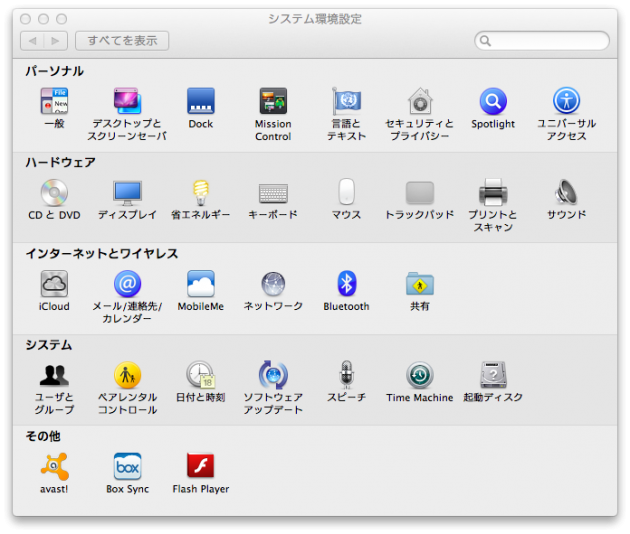
影なしキャプチャ
command + shift + 4 → スペース → option を押しながら対象ウィンドウをクリック。
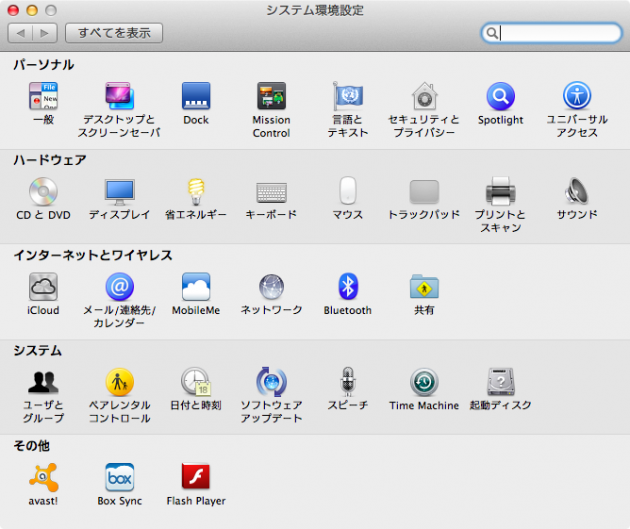
影なしだとすっきりする感じですね。今後はこの方法を使ってスクリーンショットを撮っていこう。
スポンサーリンク
私の愛機 Macbook Air は最高です!
>> 次の記事 : Mac の Firefox で辞書.app を呼び出す設定
- Mac & PC の関連記事
- マークダウンのHTML表示確認にChrome拡張Markdown Preview Plusが便利
- cdtoでMac El CapitanのFinderからiTerm2/ターミナルを起動
- Mac OSをEl Capitanにアップデート/インストール
- Macでスクリーンショット動画をキャプチャする手順
- MacでWord/Excelファイルを作成・編集するにはOffice Onlineが便利
- Macでトラックパッドとマウスのスクロール方向を逆に設定
- Mac Chromeにマウスジェスチャー拡張 smartUp Gestures を入れた
- Xcodeの操作が辛いので635円の無線マウスを買った
- エンジニアでもできる洒落たロゴを短時間で作成するコツ4つ
- Mac・YosemiteでDisplayLinkドライバを更新

 画像付き英語辞書 Imagict | 英単語をイメージで暗記
画像付き英語辞書 Imagict | 英単語をイメージで暗記





Leave Your Message!